고정 헤더 영역
상세 컨텐츠
본문
안녕하세요. 파라독스입니다.
지난 WWDC 2022에서 발표된 iPadOS 16에서 처음 도입된 스테이지 매니저 기능이 저를 비롯한 많은 아이패드 유저들에게 관심을 받았습니다. 뛰어난 하드웨어 성능을 모두 사용할 수 있을만한 기능이 없다는 M1 아이패드의 단점을 해결해 줄 것으로 기대했기 때문입니다.

드디어 10월 24일 iPadOS 16이 정식 공개되어 업데이트되기 시작했습니다. 저도 업데이트를 하고 스테이지 매니저를 사용해 봤습니다.
이번 포스트에서는 스테이지 매니저 기능의 간단한 사용법을 안내해 드리도록 하겠습니다.
스테이지 매니저 기능 ON
스테이지 매니저 기능은 On/Off가 가능합니다. iPadOS 16을 업데이트 한다고 바로 스테이지 매니저 기능이 활성화 되는 것은 아니지요.
우선 아이패드의 오른쪽 상단을 쓸어내려 제어센터를 열어줍니다. 그럼 못보던 새로운 아이콘 하나가 보이실 겁니다. 이 아이콘을 터치해서 스테이지 매니저 기능을 켜줍니다.


보시는 것처럼 왼쪽에 점 세개와 오른쪽에 큰 사각형이 그려진 아이콘이 스테이지 매니저 기능을 활성화하는 버튼입니다.
처음 제어센터에 들어가시면 첫번째 사진처럼 비활성화 되어 있습니다. 이를 터치해서 스테이지 매니저 기능을 활성화 해줍니다.
창 크기 조절은 어떻게 하지?

왓차를 실행한 화면입니다. 평소랑은 다르지요? 이 화면이 스테이지 매니저를 활성화 한 상태에서 앱을 실행했을 때의 기본 화면입니다.
그런데 이 정도 창 크기면 여러 창을 동시에 띄워 놓고 사용하는 것이 어려워 보입니다. 앱 창 오른쪽 하단에 보시면 창 크기 조절 아이콘이 보이실 겁니다. 이 부분을 터치한 상태로 움직여 보시면 창 크기가 줄어듭니다. 창 크기를 줄인다는 느낌으로 왼쪽으로 움직이시면 창의 가로 길이가 줄어듭니다.

그럼 이렇게 화면이 줄어듭니다.
그럼 원래 앱을 실행했을 때 처럼 전체화면으로 보려면 어떻게 해야 할까요? 두 가지 방법이 있습니다.
창 크기 조절 아이콘을 터치한 상태로 창 크기를 늘린다는 느낌으로 아이패드 화면 하단 오른쪽 구석으로 손가락을 움직이면 전체화면으로 전환됩니다.
아니면 앱 창 상단에 점 3개가 보이실 겁니다. 이를 터치하시면 '전체 화면'이라는 아이콘이 나옵니다. 이를 누르시면 전체 화면으로 전환됩니다.

창 크기 조절 아이콘은 앱 창 오른쪽 하단 구석에 위치하기도 하고 상황에 따라서는 왼쪽 하단 구석에 있기도 합니다.
전체 화면에서 다시 스테이지 매니저 화면으로 전환하시려면 창 크기 조절 아이콘을 터치한 상태로 화면 중앙 쪽으로 움직이시면 됩니다.
여러 개의 창을 띄워보자!
스테이지 매니저의 핵심은 멀티태스킹이죠.
우선 앱 하나를 실행해 줍니다. 그 후 하단 Dock에서 함께 띄워 놓을 앱을 잠시 누르면 아이콘이 조금 커집니다. 그 때 위로 끌어올립니다. 그럼 기존에 켜 놓았던 앱과 함께 화면에 표시됩니다.
이런 방식으로 최대 4개의 앱까지 동시에 화면에 띄워 놓을 수 있습니다.
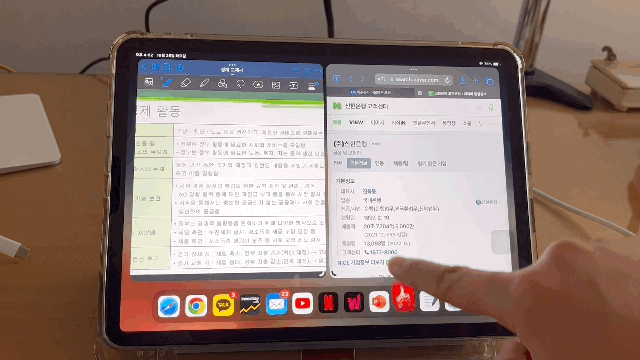

여러 앱을 띄우고 나서 각 앱을 원하는 위치로 옮기기 위해서는 마치 윈도우에서 상단 메뉴창을 마우스로 클릭해 옮기는 것처럼 창 상단 부분을 터치한 상태에서 원하는 위치로 끌어 옮기면 됩니다.
스테이지 매니저 조금 더 활용해 보자!
이렇게 최대 4개 창을 동시에 띄워놓고 사용하는 것 이외에도 조금 더 생산적으로 활용할 수 있습니다.

4개 창을 띄워 놓은 상태에서 왼쪽 사이드 바에 있는 앱을 아무거나 터치해 봅니다.

그러면 해당 앱이 화면 중앙으로 오게 되고 동시에 띄워 놓았던 4개 앱은 왼쪽 사이드 바로 이동하게 됩니다. 이를 다시 터치하면 아까 띄워 놓았던 화면이 다시 중앙으로 오게 됩니다.
그리고 왼쪽 사이드 바에는 최대 4개의 앱 모음이 표시됩니다. 즉 자주 함께 사용하는 앱 4개씩 묶어 놓으면 사이드 바에 표시되는 것까지 최대 16개의 앱을 번갈아 가며 사용할 수 있는 겁니다.
예를 들어 자료 수집을 위한 사파리 창 4개를 동시에 열어 놓은 묶음을 하나 만들어서 인터넷 검색을 할 때마다 열어서 사용하고 사이드 바 앱 모음 하나에는 워드 프로세서를 띄워서 번갈아 가며 사용할 수 있는 것이죠.
비싼 아이패드 프로
스테이지 매니저 이용해
본전 뽑아보자!
아이패드 프로를 구입하신 분들은 100만 원이 훌쩍 넘는 고가의 기기를 어떻게 하면 효과적으로 사용할 수 있을까를 항상 고민하게 됩니다.
뭔가 생산성 높은 작업을 하고 싶지만 태블릿의 한계 때문에 그렇지 못한 경우도 있지요. 태블릿의 한계라기 보다는 OS의 한계가 정확하겠네요.
그런데 스테이지 매니저 기능이 등장하면서 아이패드를 조금 더 생산성 높은 작업에 활용할 수 있는 길이 열리게 되었습니다.
아이패드 프로와 M1 아이패드 에어를 가지고 계신 분들은 스테이지 매니저 기능을 적극적으로 사용해 보세요.
'모바일 기기 활용법' 카테고리의 다른 글
| 한컴독스 이제는 한글도 구독한다 무료 사용 (0) | 2022.12.07 |
|---|---|
| 아이패드 프로를 가치있게 쓰기 위한 주변 기기 - 사테치 알루미늄 스탠드 & 허브 (0) | 2022.11.09 |
| 플립북 하나로 스마트폰을 노트북으로 바꿔볼까? (1) | 2022.09.21 |
| 아이폰 충전기 고르는 방법 - 잘못 고르면 고속 충전 안된다! (0) | 2022.06.28 |
| iPadOS 16 신기능 스테이지 매니저 - 애플판 DEX 모드? (0) | 2022.06.09 |




